Jak przekonwertować obraz 2D na model 3D

Sekcja 1
Krok 1
 Zapisz Photos.com/Photos.com/Getty Images
Zapisz Photos.com/Photos.com/Getty Images Otwórz Google SketchUp. Kliknij ikonę "Nowy projekt" ("Nowy projekt") iw wyświetlonym oknie dialogowym nadaj swojemu projektowi nazwę. Kliknij "OK". W przeglądarce, która się otworzy, przejdź do folderu, w którym zapisano obrazy. Będziesz potrzebować pięciu różnych obrazów do użycia. Zostanie wyświetlone nowe okno dialogowe z miniaturami obrazów. Kliknij ikonę "Aparat", aby rozpocząć. W tym momencie program wykona proces o nazwie "Wyodrębnianie funkcji" ("Wydzielanie funkcji"). To może trochę potrwać. Pasek stanu na dole poinformuje Cię, jak się sprawy mają.
Krok 2
 Save Digital Vision./ Digital Vision / Getty Images
Save Digital Vision./ Digital Vision / Getty Images Kliknij "Tak" w otwartym oknie dialogowym, aby kontynuować "Etap dopasowania funkcji" ("Etap dopasowania do funkcji"). W tym procesie program spróbuje znaleźć wspólne cechy na obrazach. To też zajmie trochę czasu. Kliknij "Tak" w oknie dialogowym, które się otworzy, aby kontynuować "Pozycję Odzyskiwanie i Wyrównanie" ("Etap odzyskiwania i wyrównanie postawy"). Zamknij okno podglądu. Dwa z twoich obrazów zostaną wyświetlone.
Krok 3
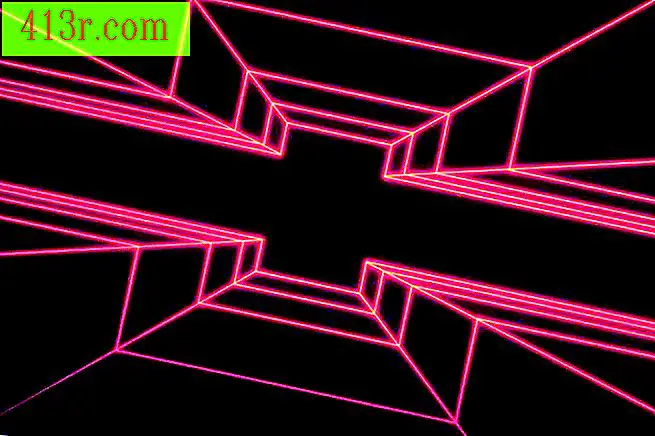 Zapisz Comstock / Comstock / Getty Images
Zapisz Comstock / Comstock / Getty Images Ustanów trzy punkty korespondencji na dwóch obrazach. Kliknij punkt na obrazku poniżej, a następnie na ten sam punkt na powyższym obrazku. Zrób to trzy razy. Upewnij się, że wszystkie wybrane punkty znajdują się na płaszczyźnie względem ziemi na obrazie. Teraz kliknij prawym przyciskiem myszy i wybierz "Gotowe".
Krok 4
 Zapisz Jupiterimages / Photos.com / Getty Images
Zapisz Jupiterimages / Photos.com / Getty Images Kliknij ikonę "Przyciągaj do punktu 3D" i wybierz punkt 3D, aby dostosować płaszczyznę podłoża w tej pozycji, następnie kliknij ikonę prostokąta 2D i rozpocznij rysowanie płaszczyzny, które pasują do kąta, który byłby szczytem budynku, zrób to dla każdego budynku na obrazku, możesz obrócić, aby uzyskać lepszy kąt dla lokalizacji.
Krok 5
 Zapisz Jupiterimages / Photos.com / Getty Images
Zapisz Jupiterimages / Photos.com / Getty Images Użyj narzędzia "Wepchnij / wyciągnij", aby rozwinąć każdą płaszczyznę do tego samego rozmiaru, co odpowiadający jej budynek na obrazach. Kliknij ikonę "Mapowanie tekstury", aby wyświetlić teksturę zastosowaną do modelu. Ponieważ program SketchUp obsługuje dynamiczne teksturowanie, można użyć narzędzi do modelowania w celu udoskonalenia modelu nawet z umieszczoną w nim teksturą. Przykładem może być, jeśli budynek ma pochyły dach. Tutaj możesz narysować linię zanurzenia przez środek dachu i podnieść go, aż tekstura dachu pasuje do modelu. Teraz możesz zapisać i wyeksportować swój model.






